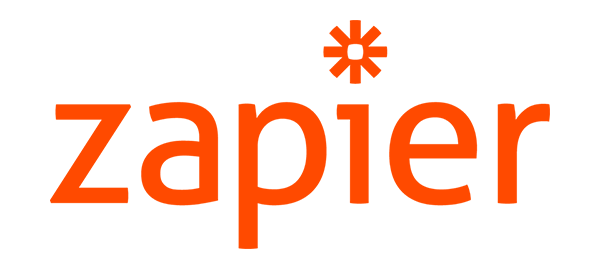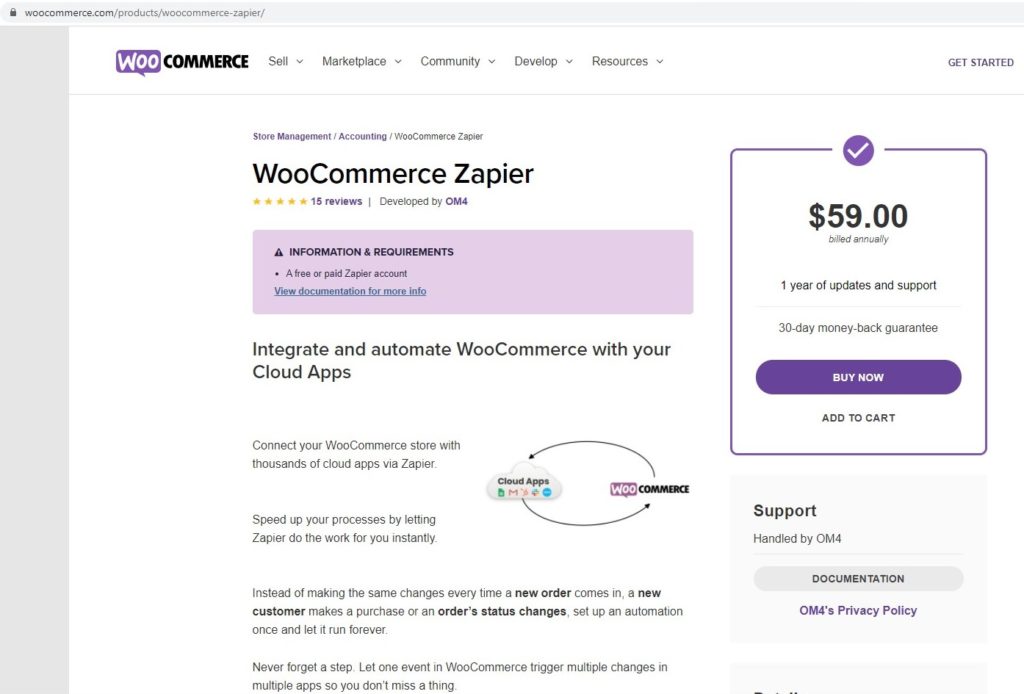Zapierin määrittäminen WooCommercessa
Sisällysluettelo
Zapier on yksi työkaluista, joiden avulla voit automatisoida WooCommerce (WordPress) -verkkosivustosi. Voit automatisoida kaikki WooCommercen asiat Zapierin avulla. Sen avulla voit luoda pienen zapin, joka tekee tietyn tehtävän puolestasi. Näemme kaikki asiat, jotka sinun pitäisi tietää automaatiosta, ja sitten näemme jotain Zpaierista. Älä huoli, näemme parhaat käyttötapaukset, joissa voit käyttää WooCommerce Zapieria ja saada siitä kaiken irti. Joten se tulee olemaan paljon arvokkaampi, koska sen avulla voit automatisoida WooCommerce-kauppasi vain muutamalla napsautuksella.
Mikä on WooCommerce Zapier?
Näemme ensin alkeellisimman kysymyksen mikä on WooCommerce Zapier. Se on mahtava työkalu, jonka avulla voit tehdä toistuvia tehtäviä automaatiossa. Olet varmasti kuullut tämän monissa paikoissa, joissa ihmiset sanovat, että automaatio on tulevaisuus. Eli otatko sen jo käyttöön?
Jos ei, tämä on täydellinen aika aloittaa tehtävien automatisointi. Sinä pystyt yhdistä niin monta sovellusta kuin haluat sen kanssa. Sen avulla voit integroida sen moniin mahdollisiin sovelluksiin. Tämä poistaa pelkän WooCommerce Zapierin käytön aiheuttaman stressin. Voit käyttää sitä kanssa Google-taulukot tai jos käytät sovellusta, kuten sähköpostimarkkinointisovellusta tai CRM:ää, voit helposti integroida sen niihin.
Näin voit automatisoida kaikki tehtäväsi, jos ne on yhdistetty näihin sovelluksiin.
Yksi yksinkertaisimmista esimerkeistä työsi automatisoinnista on tässä WooCommercen yhdistäminen Google-taulukoihin. Voit yhdistää ne ja saat jokaisen tilauksen suoraan Google-taulukollesi. Voit myös pitää sen tällä tavalla, jolloin jokainen verkkosivustollesi rekisteröityvä asiakas käynnistää Zapierin. Nyt asiakkaan tiedot ovat saatavilla Google-taulukossa. Tällä tavalla voit automatisoida työn ja saada haluamasi.
Pointti on, kuinka voit yhdistää sen WooCommerceen, eikö niin?
Kuinka yhdistää Zapier WooCommerceen
Voit yhdistää WooCommerce Zapierin helposti mal-laajennuksella. Laajennuksen nimi on sama – WooCommerce Zapier. Voit asentaa sovelluksen helposti ja olet valmis.
Sinun on ensin hankittava laajennus. Valitettavasti plugin ei ole ilmainen. Sinun on maksettava pieni maksu saadaksesi sen. Se on varmasti sen arvoista, koska täältä saamien ominaisuuksien määrä nostaa varmasti laajennuksen kokonaishintaa. Tämä tekee siitä yhden parhaista valinnoista. Voit varmasti maksaa 59 dollaria ja hankkia laajennuksen.
Se on vain laajennuksen hinta, ei koko sovelluksen hintaa. Tulet silti joudut maksamaan, jos haluat premium-ominaisuuden. Jos et kuitenkaan halua mitään premium-ominaisuuksista, voit varmasti hankkia ilmaisen version, joka on varmasti tarpeeksi.
Laajennuksen avulla voit integroida WooCommercen. Kun integroit sen, voit saada siitä mitä tahansa dataa ja tehdä automatisoinnin tällä. Yksinkertaisesti sanottuna voit helposti yhdistää tilaukset ja käyttäjät niihin. Ei vain tähän, on monia muita asioita, joihin voit yhdistää.
Näemme siitä varmasti lisää. Ennen sitä katsotaanpa jotain Zapier-tilistä. Sinun on luotava tili sinne jos haluat alkaa hyödyntää kaikkia automaation palveluita. Joten luot tilisi ja aloitat sen käytön.
On tiettyjä asioita, jotka sinun pitäisi tietää tästä, koska kaikkia asioita ei voi tietää verkkosivustolta.
Tietoja Zapier-tilistä
Tarvitset aktiivisen Zapier-tilin aloittaaksesi WooCommerce Zapierin käytön.
On kahden tyyppisiä tilejä voit luoda. Voit joko mene ilmaisella suunnitelmalla mistä saat erittäin rajoitettu määrä ominaisuuksia. Seuraava on maksettu suunnitelma mistä varmasti pääset lisää ominaisuuksia mutta joudut maksamaan siitä pienen hinnan. Voit mennä millä tahansa niistä.
Nyt ihmiset saattavat miettiä, mitä eroja niillä on.
Ilmaisessa paketissa sinä saa vain 5 zapsia. Zaps ei ole muuta kuin erityisiä automaatiotehtäviä jonka olet asettanut. Yksinkertaisemmin sanottuna, jos määrität, että tarvitset kaikki WooCommercen tilaukset Google-taulukossasi, se on 1 zap. Samalla tavalla tarvitset 5 zapsia käyttääksesi ilmaisessa paketissa.
Lisäksi se rajoittuu 15 minuuttia päivitysaikaa. Yksinkertaisin sanoin, automaatio tarkistetaan 15 minuutin välein. Jatka yllä olevaa esimerkkiä, Zapier tarkistaa uudet tilaukset 15 minuutin välein. Jos on tilauksia, se hakee sen ja näyttää sen sinulle, muuten he jättävät sen huomiotta.
Jos haluat lisäominaisuuksia, voit valita maksullisen suunnitelman. Ei ole vain yksi vaan useita maksettuja suunnitelmia. Jokaisessa maksetussa suunnitelmassa on erilaisia ominaisuuksia. Voit valita parhaan suunnitelman tarpeidesi mukaan. Voit myös käyttää ilmaisen kokeilun, jos et ole varma, mikä suunnitelma sopii sinulle parhaiten. Voit käyttää ilmaista kokeiluversiota ja testata sitä tililläsi.
WooCommerce Zapierin yhdistäminen
Voit yhdistää ne molemmat helposti siirtymällä verkkosivustosi päälaajennusten sivulle. Tietenkin sinun on varmistettava, että sinulla on aktiivinen tili Zapierissa. Se voi olla joko ilmainen tili tai voit käyttää myös maksullista tiliä. Täällä ei ole rajoituksia.
Riippuen mistä pidät, voit valita yhden.
Kun valitset sen, voit varmasti asenna WooCommerce Zapier. Voit tehdä sen virkamieheltä WooCommercen verkkosivusto.
Kuten olemme aiemmin maininneet, se on maksullinen työkalu. Joten sinun on maksettava siitä, jos haluat aloittaa sen käytön. Sen jälkeen voit yksinkertaisesti ladata menemällä osoitteeseen plugins > Lisää uusi. Voit lataa zip tiedosto ja sitten aktivoi plugin. Tämän jälkeen voit kirjautua sisään Zapieriin laajennuksesta ja se kysyy sinulta lupaa. Voit sallia WooCommerce Zapier päästäksesi Zapier-tiliisi ja olet melkein valmis.
Lisää uusi Zap
Sinä pystyt lisää helposti uusi zap by Siirry Zapier-tilille. Et voi tehdä sitä verkkosivustoltasi. Sinun on avattava Zapier-tilisi ja lisättävä tehtävät sieltä.
Kun kirjaudut sisään tilillesi, näet vaihtoehdon lisätä uusi Zap. Voit yksinkertaisesti napsauttaa Lisää uusi zap ja se kysyy sinulta tietoja.
Uuden sovelluksen lisääminen
Oletetaan, että haluat saada kaikki tilaukset Google-taulukkoosi. Tätä varten sinun on yhdistettävä myös Google-taulukot. Näin Zapier löytää tiedot arkistasi.
Joten seuraavassa vaiheessa sinun on yhdistettävä molemmat sovellukset. Täällä voit lisätä sovelluksen ja myös tapahtuman, jonka haluat tehdä.
Sovellus on palvelun nimi, kun taas tapahtuma on vain päätehtävä, jonka haluat tehdä. Täällä se päivittää taulukkoasi. Samalla tavalla voit kirjoittaa sinulle parhaiten sopivan. Kun olet tehnyt sen, voit jatkaa seuraavaan vaiheeseen
Konfigurointi
Seuraavassa vaiheessa voit tehdä määritykset. Tämä on paikka syötä tiedot kuten Google-taulukon nimi ja haluamasi sarakkeet.
Jos olet käyttämällä maksullista versiota, voit myös valita päivityksen aikaväli. Voit valita siitä parhaan version. Jos käytät WooCommercea, sinun on ymmärrettävä, että se lähettää pyynnön palvelimellesi.
Sitä varten tarvitset a parempi palvelin. Jos käytät jaettua isännöintiä, 1 minuutin aikaväli on varmasti jotain mitä et voi tehdä. Se tulee aiheuttaa paljon kuormitusta palvelimelle koska se tarkistaa saman pyynnön uudelleen.
Siksi sinun täytyy pitää mielessä sama asia ja sitten voit viedä sitä eteenpäin haluamallasi tavalla.
Zapsien katselu
Sinä pystyt katso kaikki zapit My Zapsista Zapier-tilillä. Voit pitää sen käynnissä tai keskeyttää sen, jos et enää tarvitse sitä. Tämä tulee mahdollistaa täydellisen hallinnan tyhmyytesi yli.
Samalla tavalla, jos haluat tietää jokaisen yksityiskohdan siitä, mitä zapsillesi tapahtuu, voit tehdä sen avaa WordPress-verkkosivustosi. Pään yli WooCommerce > Zapier ja näet kaikki laukaisimet, joita painetaan. Se on luettelo kaikista tapahtumista.
Lisäksi, jos haluat muokata mitä tahansa Zapia, voit tehdä sen muutamalla napsautuksella. Sen avulla voit avata zapin suoraan verkkosivustolta. Voit yksinkertaisesti avata sen ja tehdä muutokset siellä, jos haluat muuttaa jotain. Näin voit hallita zapsiasi itse verkkosivustolta.
WooCommerce Zapierin ominaisuudet
Nyt näemme Zapierin ominaisuudet.
laukaisee
Triggerit eivät ole muuta kuin toiminto, jonka haluat automatisoida. Voit helposti automatisoida nämä asiat.
- Tilaukset: luotu, poistettu, maksettu, palautettu, tila muutettu, päivitetty
- Kupongit: luotu, poistettu, palautettu, päivitetty
- Asiakkaat: luotu, poistettu, päivitetty
- Tuotteet: luotu, poistettu, palautettu, päivitetty
- Tilaukset: luotu, poistettu, uusiminen epäonnistui, uusittu, tila muutettu, vaihdettu, päivitetty
Nämä ovat laukaisimia, jotka voit asettaa. Tilauksille voit luoda triggerin, joka käynnistyy vain, kun tilaus luodaan tai poistetaan.
Samalla tavalla kaikki asiat voidaan laukaista.
Toiminnot
Nämä ovat toimia, joihin voit ryhtyä. Voit automatisoida toiminnon tällä.
Voit helposti kuponkia tilauksen luomisen tai poistamisen yhteydessä. Samalla tavalla voit tehdä mitä tahansa toimenpiteitä toiveidesi mukaan.
- Kupongit: luo, etsi, päivitä
- Asiakkaat: luo, etsi, päivitä
- Tilaukset: luo, etsi, päivitä
- Tuotteet: luo, etsi, päivitä
- Tilaukset: luo, etsi, päivitä
Laajennus tuettu
Useita laajennuksia tuetaan. Voit käyttää mitä tahansa laajennuksia.
Virallisen verkkosivuston mukaan joitain laajennuksia tuetaan. Näemme nyt luettelon niistä.
Nämä ovat virallisesti tuettuja laajennuksia. Se sisältää tilaukset, ryhmät, Gravity Forms -tuotelisäosat, tuotelisäosat, Checkout Field Editorin, Sequential Order Numbers Pron, ennakkotilaukset, tilauksen tilanhallinnan ja paljon muuta.
Muokattavat
Sinä pystyt muokata kaikkea. Voit lisätä uusia käyttäjiä tiimiisi tai määrittää toiminnon vain tietylle ihmisryhmälle.
Näin sinulla on rajoitettu yleisö. Eli ilmainen versio riittää. Jos haluat kohdistaa rajoitetun ryhmän, voit varmasti käyttää ilmaista versiota.
Onko se sen arvoista?
Nyt viimeinen kysymys, joka sinulla saattaa olla, on, onko WooCommerce Zapier sen arvoinen vai ei.
Automaatio on tulevaisuus. Joten sinun on käytettävä sitä. Jos et nyt, sinun on alettava käyttää sitä milloin tahansa pian. Siksi suosittelemme, että aloitat laajennuksen käytön.
Näin voit tehdä muutoksia ja saada parhaat tulokset.
Jos sinulla ei ole nyt valtavaa budjettia, voit käyttää Zapierin ilmaista versiota aluksi ja päivittää sen myöhemmin. Näin asiat toimivat ja saat parhaan skaalautuvuuden.
Voit helposti päivittää tai alentaa Zapier-suunnitelmaa. Tämä helpottaa maksullisen suunnitelman saamista.
Voit käyttää Zapieria myös WooCommercen ulkopuolella. WooCommerce on vain sovellus, josta olemme keskustelleet täällä. Voit myös yhdistää kaksi muuta sovellusta, jos haluat. Se on vain automaatiotyökalu.
Viimeiset sanat WooCommerce Zapierista
Lopuksi totean, että tässä oli kyse WooCommerce Zapierista ja sen käytöstä. Sinun pitäisi ehdottomasti saada se. Voit ostaa laajennuksen ja käyttää ensin ilmaista versiota. Sitten voit päivittää, kun ansaitset siitä tarpeeksi rahaa.